I contenuti in Looker possono assumere la forma di Look, un'istantanea salvata dei dati, che può essere risultante da una query. Può essere anche una dashboard, ovvero una raccolta di riquadri che mostrano i risultati della query visualizzata.
Puoi accedere ai contenuti salvati da una cartella o da una lavagna, cercare contenuti o accedere ai contenuti dalla tua home page.
La navigazione viene effettuata all'interno del pannello di navigazione a sinistra. Per aprire o nascondere il riquadro, fai clic sull'icona con tre righe in alto a sinistra:
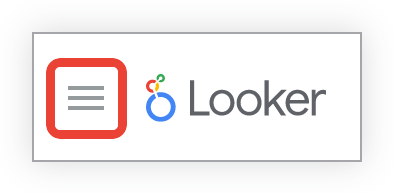
Accedere ai contenuti salvati
In Looker, i contenuti vengono salvati in cartelle. Una cartella può includere look, dashboard o ancora più cartelle, denominate sottocartelle. Vedrai solo le cartelle (o sottocartelle) per le quali puoi accedere.
Spostarsi tra i contenuti nelle cartelle
Uno dei modi migliori per iniziare a utilizzare Looker è esplorare le cartelle esistenti per vedere quali contenuti esistono già.
Per visualizzare un elenco delle cartelle, espandi la sezione Cartelle nel pannello di navigazione a sinistra. Seleziona il nome di una cartella per aprirla.

Per ulteriori informazioni sulla creazione, modifica e organizzazione dei contenuti con le cartelle, consulta la pagina della documentazione Organizzazione e gestione dell'accesso ai contenuti.
Opzioni di navigazione
A seconda delle impostazioni della home page specificate dall'amministratore, la navigazione a sinistra può includere le seguenti opzioni:
- Home mostra la home page se l'amministratore di Looker ha attivato la home page predefinita o un'altra opzione per la home page. Se l'amministratore ha impostato una bacheca come home page, viene visualizzato il nome della lavagna anziché il testo Home.
- Panoramica mostra la home page predefinita di tutta l'organizzazione se l'amministratore ha configurato una home page predefinita diversa per te o per un gruppo a cui appartieni. Se l'amministratore ha impostato una bacheca come home page a livello di organizzazione, viene visualizzato il nome della lavagna anziché il testo Panoramica.
Dal menu di navigazione a sinistra puoi anche accedere alle seguenti opzioni:
- Visualizzati di recente mostra un elenco dei contenuti visualizzati di recente, che possono aiutarti a rivedere rapidamente gli elementi di interesse.
- Preferiti mostra un elenco di dashboard o Look che hai contrassegnato come preferiti facendo clic sull'icona a forma di cuore sul lato destro della scheda dei contenuti in una cartella.
- Lavagne mostra i nomi di lavagne che hai creato o aggiunto al tuo elenco di bacheche.
Infine, queste opzioni sono disponibili nella sezione Cartelle:
- Tutte le cartelle contiene una directory di primo livello con punti di ingresso a cartelle aggiuntive.
- La mia cartella contiene Look e dashboard create dall'utente, in genere quelle che stai sviluppando o che ti interessano principalmente.
- Se hai impostato una cartella predefinita specifica, la cartella verrà visualizzata qui.
Persone contiene tutte le cartelle personali degli altri utenti a cui hai accesso. Puoi ottenere l'accesso alla cartella personale di un altro utente in modo da poter utilizzare i suoi Look e dashboard personali.
Se un amministratore di Looker ha abilitato l'opzione Default Private Personal folders (Cartelle private private predefinite) sulla tua istanza di Looker e tu non sei un amministratore di Looker, non vedrai le cartelle personali di altri utenti nella cartella Persone, a meno che tu non abbia ricevuto l'accesso specifico. Per ulteriori informazioni su questa opzione, consulta la pagina della documentazione Impostazioni.
Le cartelle condivise contengono cartelle, dashboard e dashboard create dall'utente, generalmente utilizzate a livello aziendale o dipartimenti.
La cartella Dashboard LookML contiene le dashboard create dagli sviluppatori utilizzando LookML.
Accedere ai contenuti delle sottocartelle
Dopo aver scelto una cartella, Looker visualizza i contenuti sul lato destro dello schermo. Se una cartella contiene altre cartelle a cui puoi accedere, sono elencate nell'angolo in alto a destra:

Puoi accedere a una sottocartella facendo clic sul relativo nome. Mentre navighi nelle cartelle, un breadcrumb nella parte superiore dello schermo ti aiuterà a tenere traccia della tua posizione:
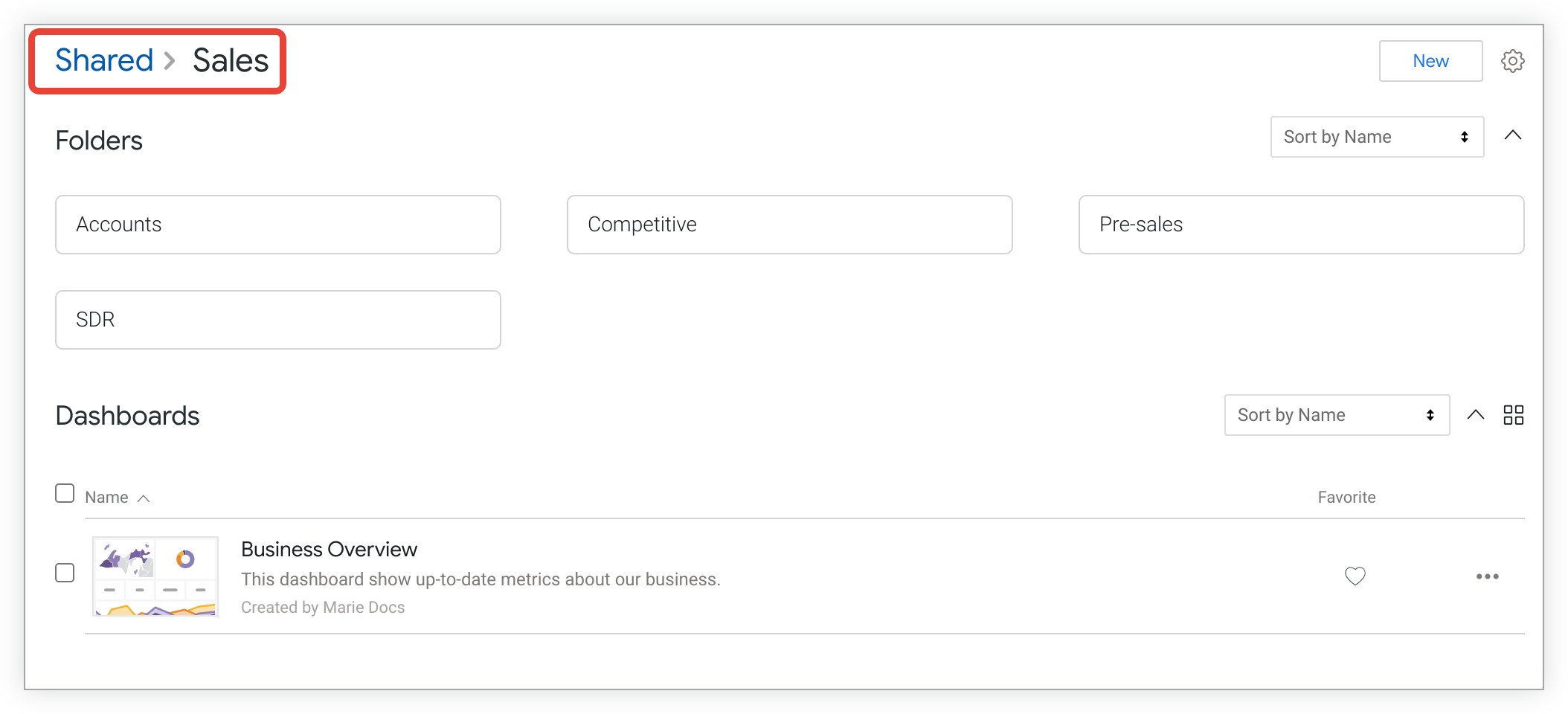
Accedere alle dashboard e ai Look dalle cartelle
Quando accedi a una cartella, vengono elencati tutti i Look e le dashboard al suo interno:
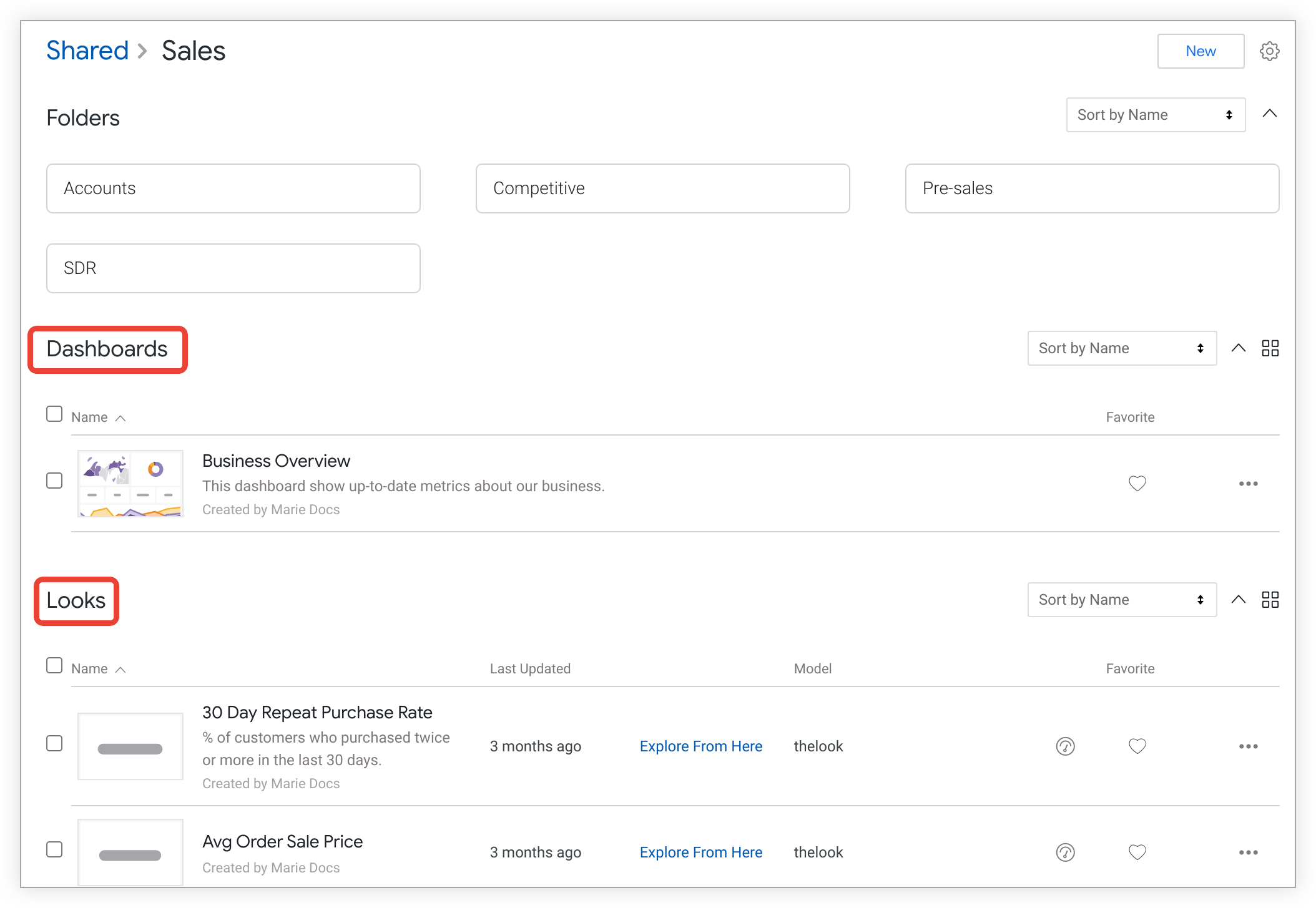
Le cartelle offrono le seguenti informazioni e opzioni per Look e dashboard:
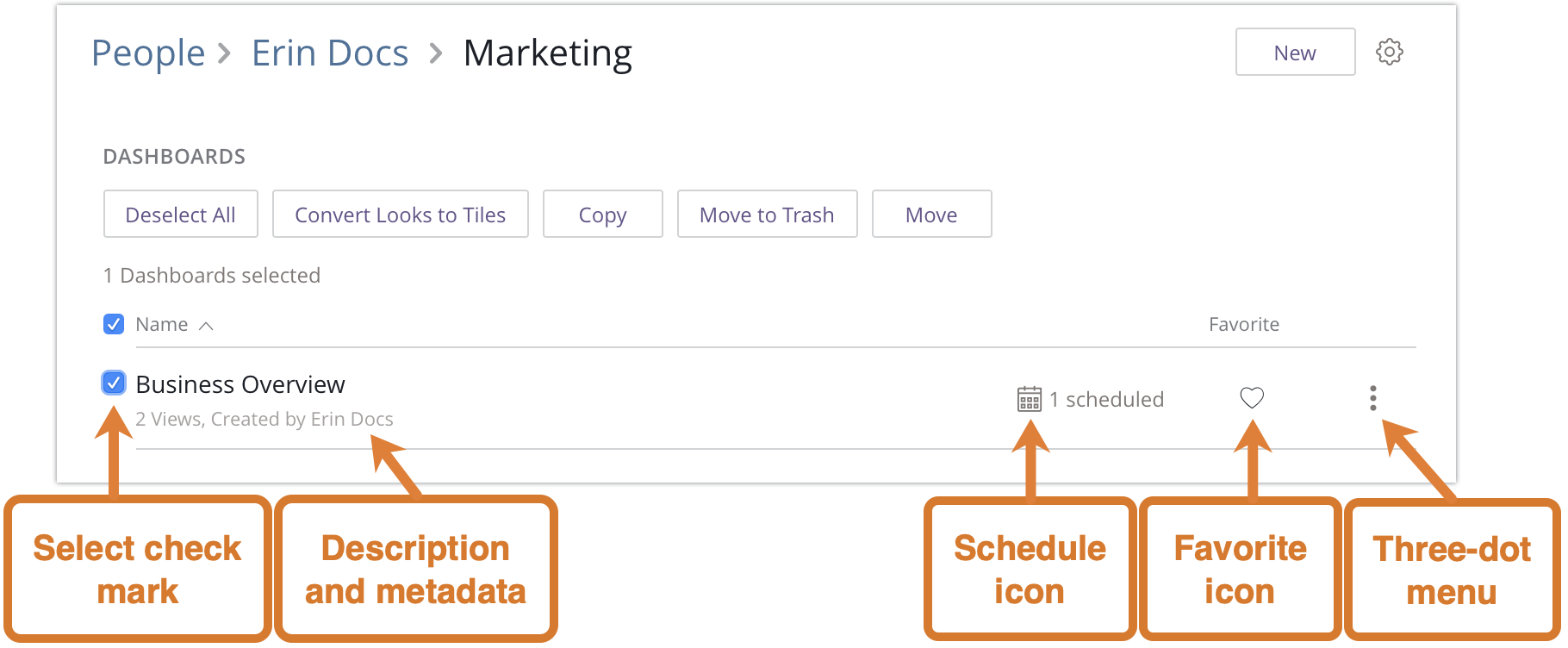
Seleziona il segno di spunta per selezionare un elemento per le operazioni come lo spostamento, l'eliminazione e la copia. Dopo aver selezionato un elemento, Looker mostrerà i pulsanti per le azioni che puoi eseguire sugli elementi selezionati.
Se è stata scritta per Look o dashboard precedente, la descrizione viene visualizzata sotto il titolo del Look o della dashboard.
I metadati o le informazioni sul numero di visualizzazioni del Look o della dashboard e chi lo ha creato, sono visualizzati sotto il titolo del Look o della dashboard.
La presenza dell'icona del calendario indica che il Look o la dashboard sono pianificati per la distribuzione dei contenuti. Fai clic sull'icona per aprire la finestra popup Pianifica dei contenuti, dove puoi visualizzare e modificare le opzioni di pubblicazione dei contenuti. Se fai clic sull'icona del calendario per una dashboard che utilizza la nuova esperienza, verrà aperto lo scheduler precedente.
Se l'icona del cuore è di colore viola chiaro, significa che l'articolo è contrassegnato come preferito. Puoi fare clic sull'icona per aggiungere o rimuovere l'elemento dai Preferiti.
Il menu con tre puntini offre opzioni per la configurazione dei contenuti e per la pubblicazione dei relativi dati.
L'aspetto contiene informazioni e opzioni aggiuntive:
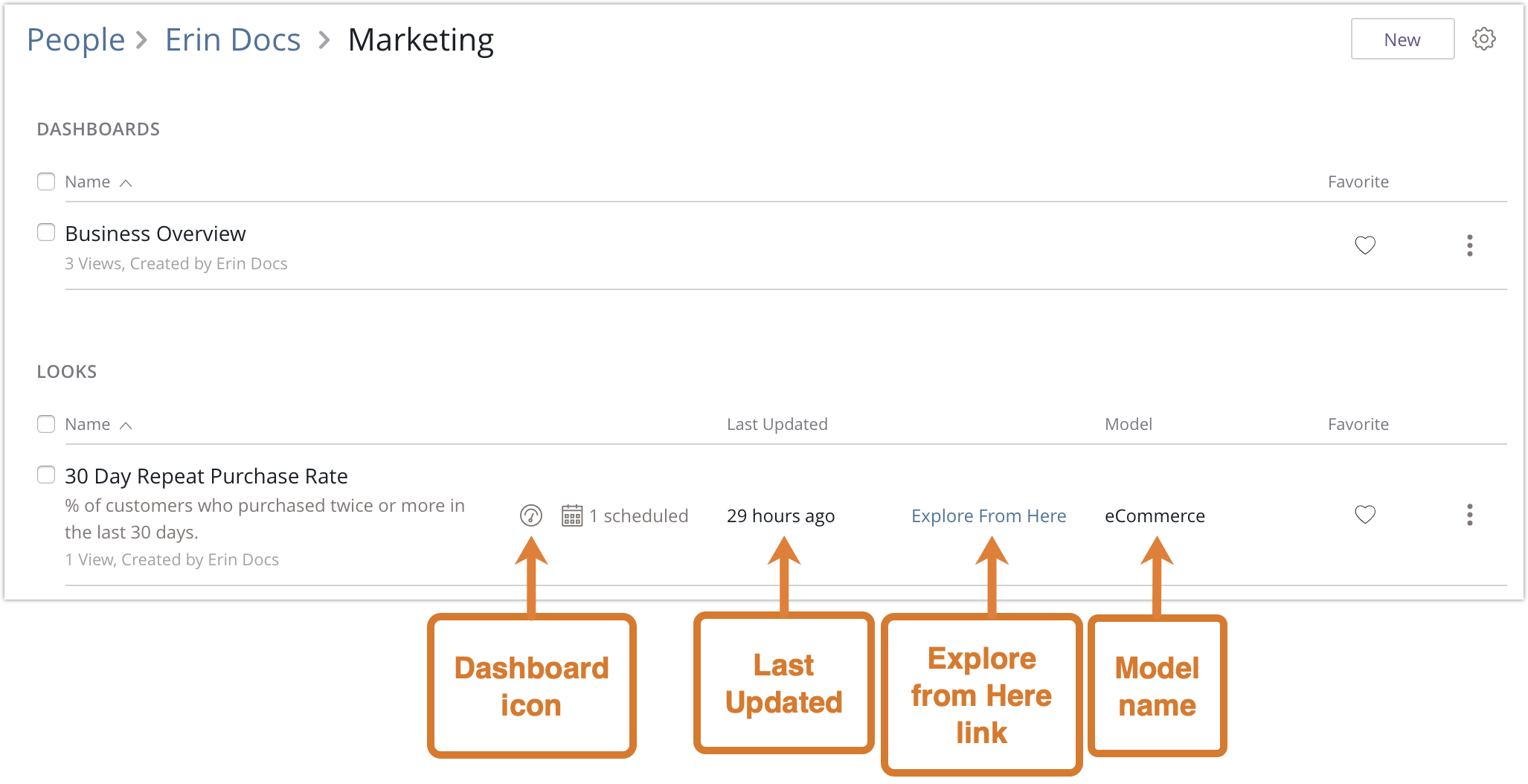
- La presenza dell'icona della dashboard indica che il look viene utilizzato in una dashboard. Passa il mouse sopra l'icona per visualizzare l'elenco delle dashboard. Se l'aspetto non viene utilizzato in una dashboard, non sarà presente un'icona.
- La colonna Ultimo aggiornamento mostra la data dell'ultima modifica dell'aspetto.
- Ogni Look ha un link Esplora da qui per l'esplorazione da quel Look.
- La colonna Modello mostra il nome del modello associato al look. Ogni look è basato su una serie di dati definiti da un modello, ad esempio un modello per i tuoi dati di acquisto o un modello per i dati degli ordini dei tuoi clienti.
Se un elenco di Look o dashboard è troppo lungo per rientrare in una singola pagina, puoi spostarti tra le pagine dell'elenco utilizzando le frecce in basso a destra dell'elenco:

Ordinamento degli elenchi di contenuti
Per semplificare la ricerca di contenuti, puoi ordinare gli elenchi di sottocartelle, Look e dashboard all'interno delle cartelle. Puoi ordinare le sottocartelle per nome o data di creazione. Puoi anche ordinare dashboard e Look per nome, data di creazione, data di aggiornamento o data di aggiunta ai preferiti, a seconda della cartella visualizzata.
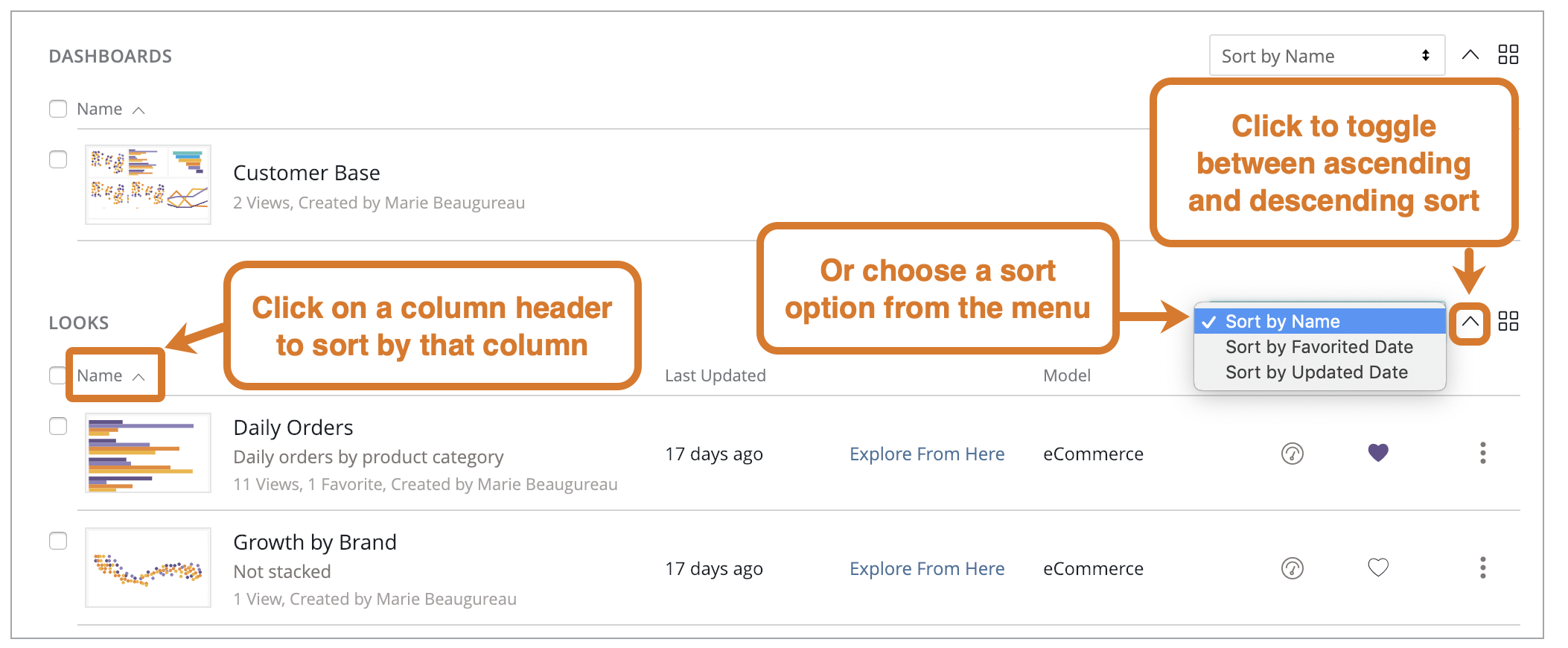
In visualizzazione griglia, puoi utilizzare il menu di ordinamento e la freccia crescente/decrescente per scegliere l'ordine delle icone.
Nella visualizzazione elenco, puoi utilizzare il menu di ordinamento e la freccia crescente o decrescente oppure puoi fare clic sull'intestazione di una colonna per ordinare l'elenco dei contenuti in base a tale colonna. Fai di nuovo clic sull'intestazione per passare dall'ordinamento crescente a quello decrescente.
Utilizzare la visualizzazione elenco e la visualizzazione griglia
Le cartelle mostrano icone visivamente rappresentative di dashboard e Look, utilizzando le miniature per mostrare un'anteprima del colore e del tipo di visualizzazione, senza rivelare i dati effettivi.
Quando visualizzi una cartella, puoi passare dalla visualizzazione elenco alla visualizzazione griglia e viceversa. Quando passi dalla visualizzazione elenco a quella griglia, la selezione verrà applicata a tutta la cartella. Se passi a un'altra cartella, Looker mostrerà i contenuti utilizzando la visualizzazione che hai selezionato in precedenza.
Visualizzazione elenco
Per impostazione predefinita, Looker visualizza i Look e le dashboard all'interno delle tue cartelle nella visualizzazione elenco:

Nella visualizzazione elenco vengono mostrate tutte le informazioni e le icone per ogni contenuto:
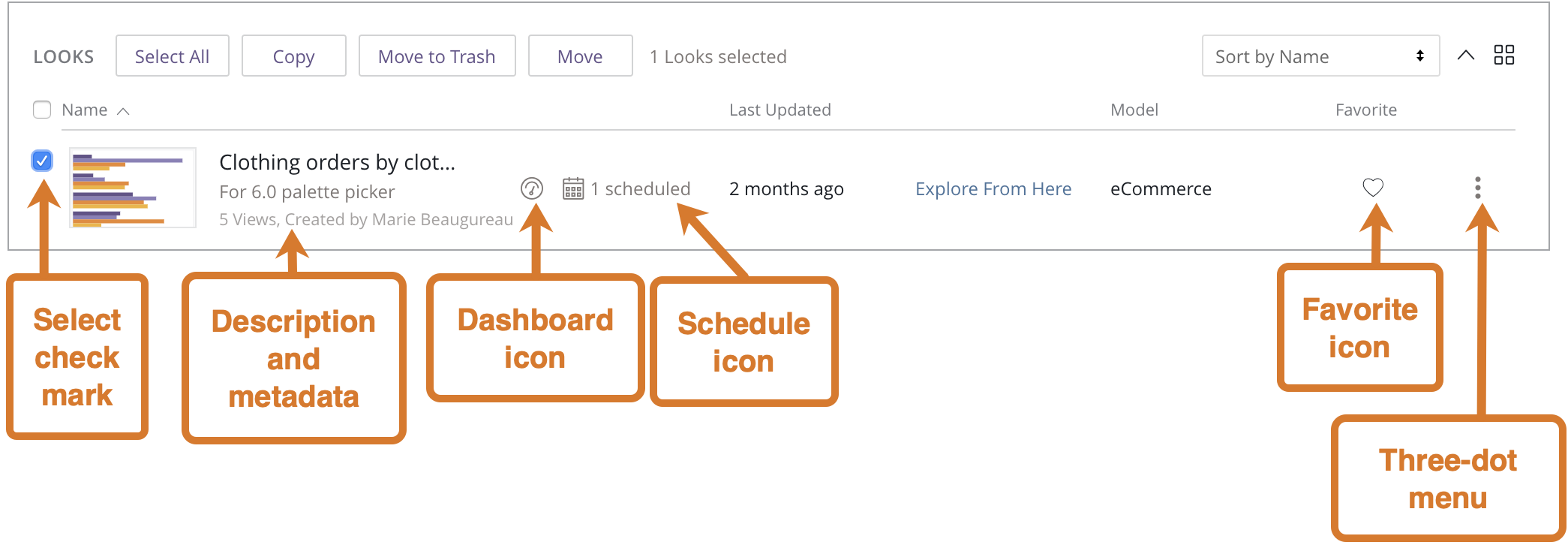
Visualizzazione griglia
Se la cartella è in visualizzazione griglia, i Look e le dashboard avranno il seguente aspetto:

Nella visualizzazione griglia, puoi passare il mouse sopra una miniatura per visualizzarne le icone e la descrizione:
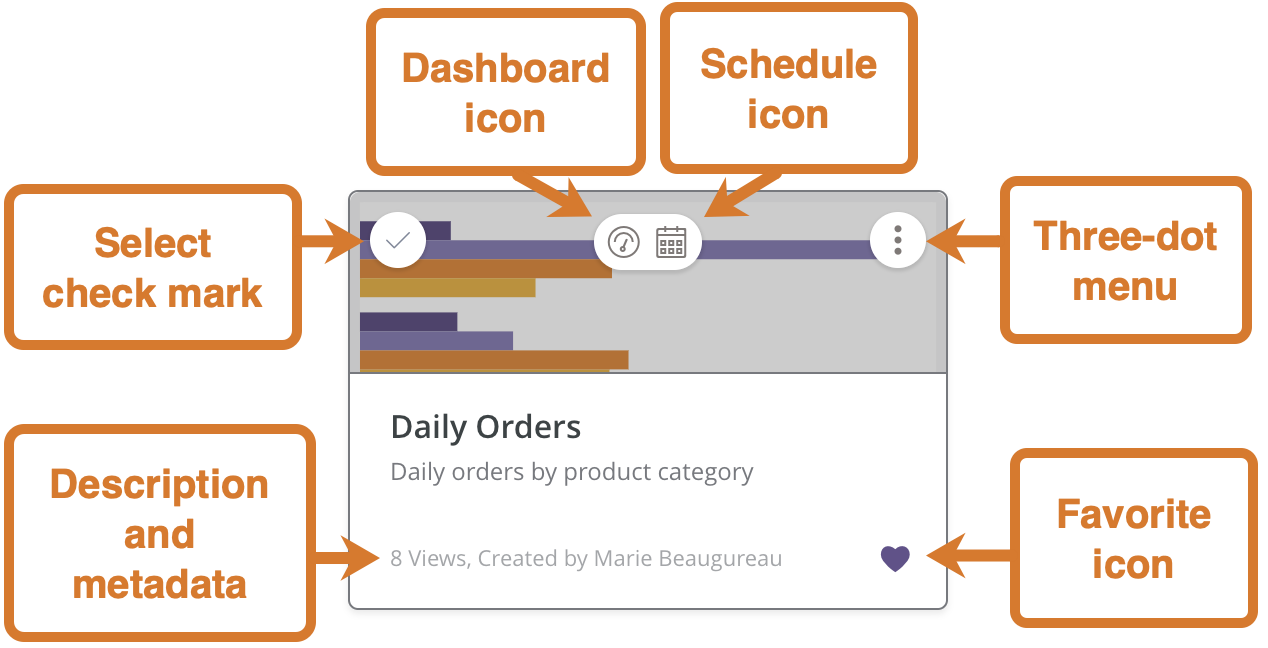
Accedere ai contenuti sulle bacheche
Le bacheche consentono agli utenti di organizzare dashboard e Look esistenti senza dover modificare la loro posizione in Looker. Per visualizzare una lavagna e i suoi contenuti, devi avere almeno il livello di accesso Visualizza per la lavagna. Se disponi del livello di accesso Gestione accesso, modifica, puoi apportare modifiche alla lavagna, ad esempio aggiungere e rimuovere contenuti.
Puoi trovare le bacheche cercandole o selezionandole da una finestra in cui vengono visualizzate tutte le bacheche a cui hai accesso. Le bacheche che hai creato o aggiunto al tuo elenco di bacheche vengono visualizzate nel pannello di navigazione a sinistra:
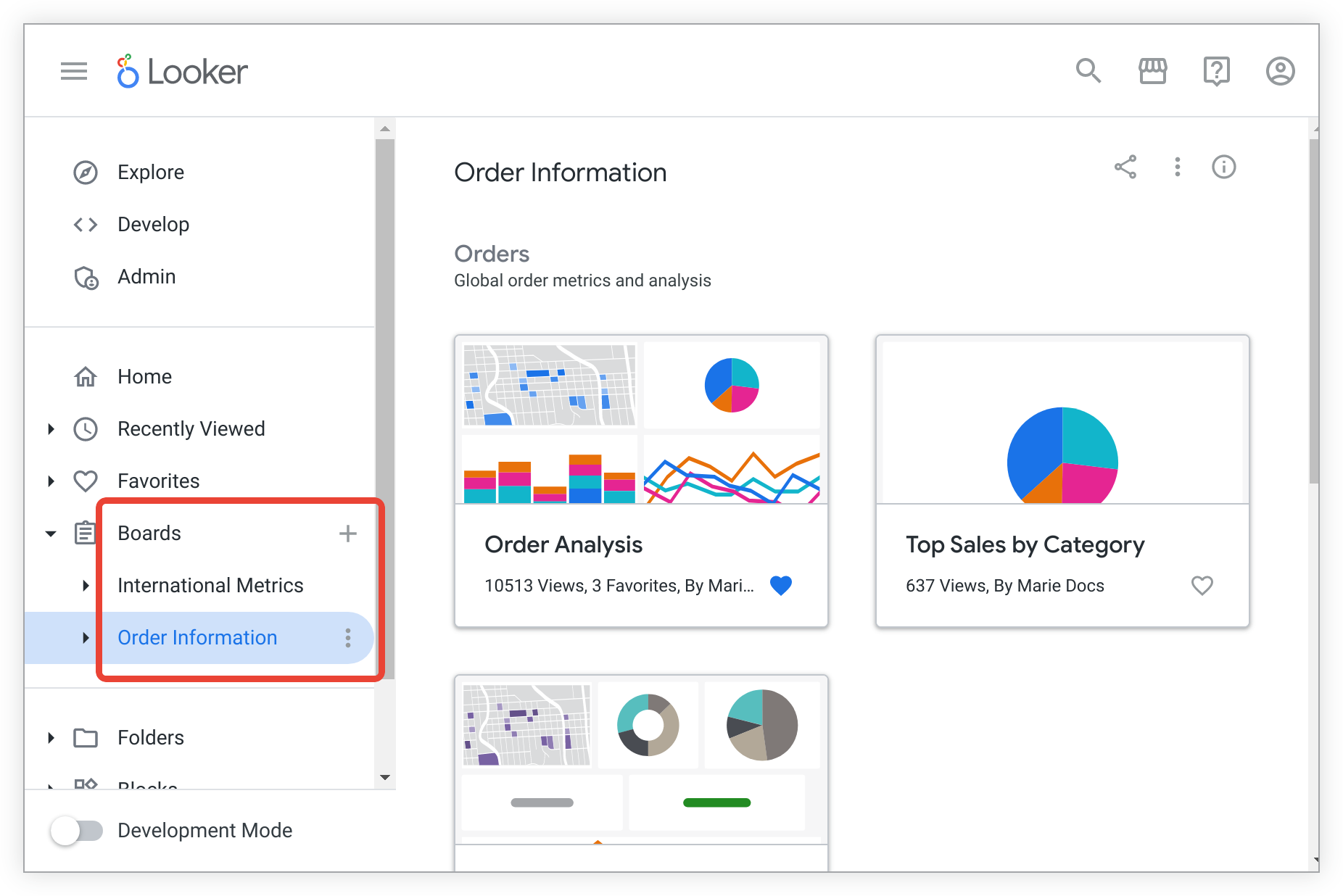
Puoi espandere una lavagna per visualizzare un elenco delle sue sezioni direttamente nel pannello di navigazione a sinistra:

Allo stesso modo, puoi espandere le sezioni di una lavagna per visualizzare le Look o le dashboard che sono state bloccate su quella sezione:

Se passi il mouse sopra il nome di un elemento bloccato, viene visualizzata una descrizione comando che indica se tali contenuti sono un Look o una dashboard. Puoi aprire un look o una dashboard fissata a una lavagna selezionandone il nome.
Visualizzazione dei contenuti su una lavagna
Quando ti sposti in una lavagna, puoi vedere tutti i Look o le dashboard che sono stati bloccati sulla lavagna e a cui puoi accedere. L'accesso ai contenuti fissati a una lavagna dipende dal livello di accesso alla lavagna, dal livello di accesso alla cartella in cui sono archiviati i contenuti e dal modello su cui si basa la dashboard o il look.
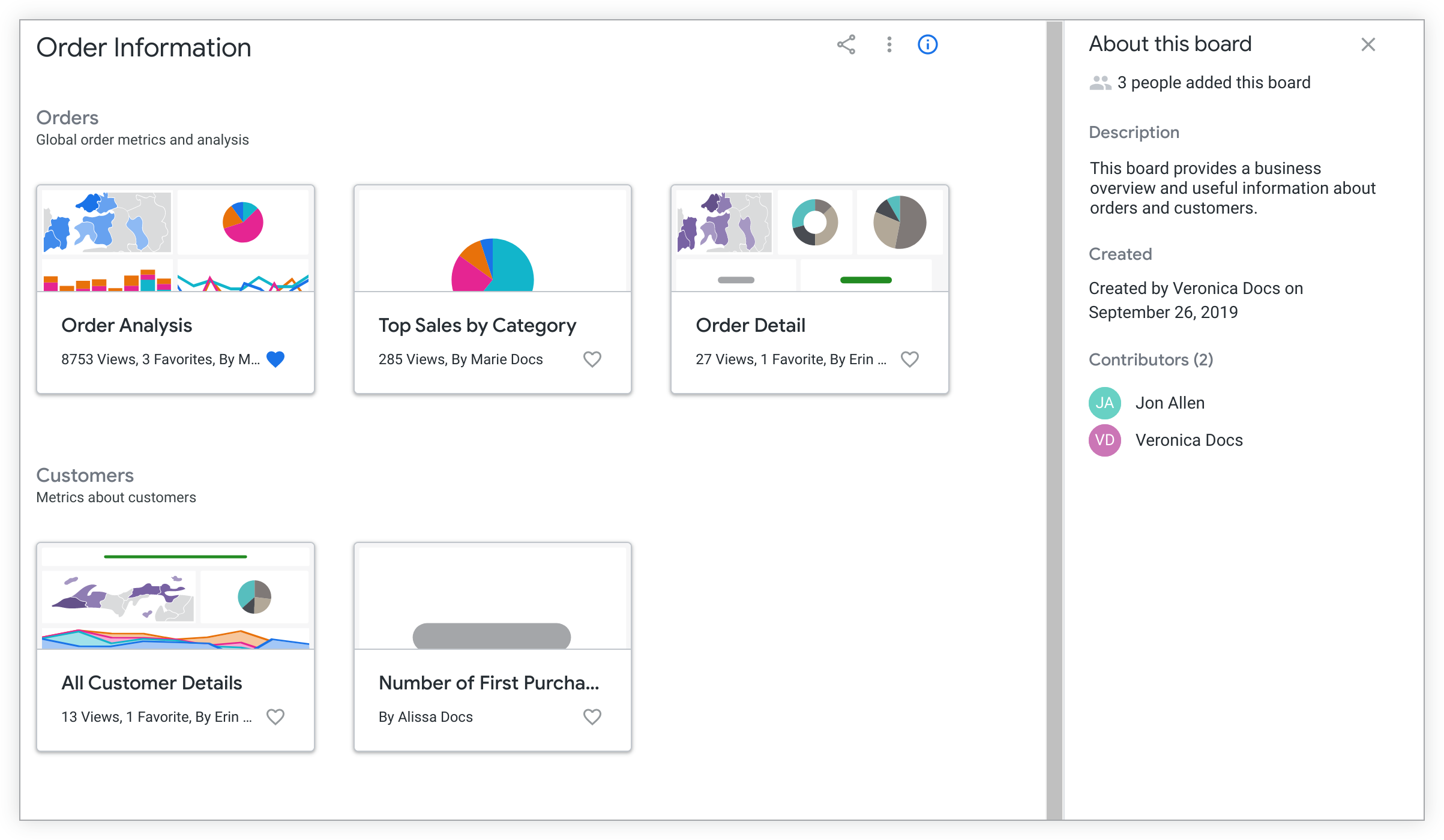
Le bacheche sono organizzate in sezioni che possono essere create e organizzate dai collaboratori con il livello di accesso Gestisci accesso, modifica per la lavagna.
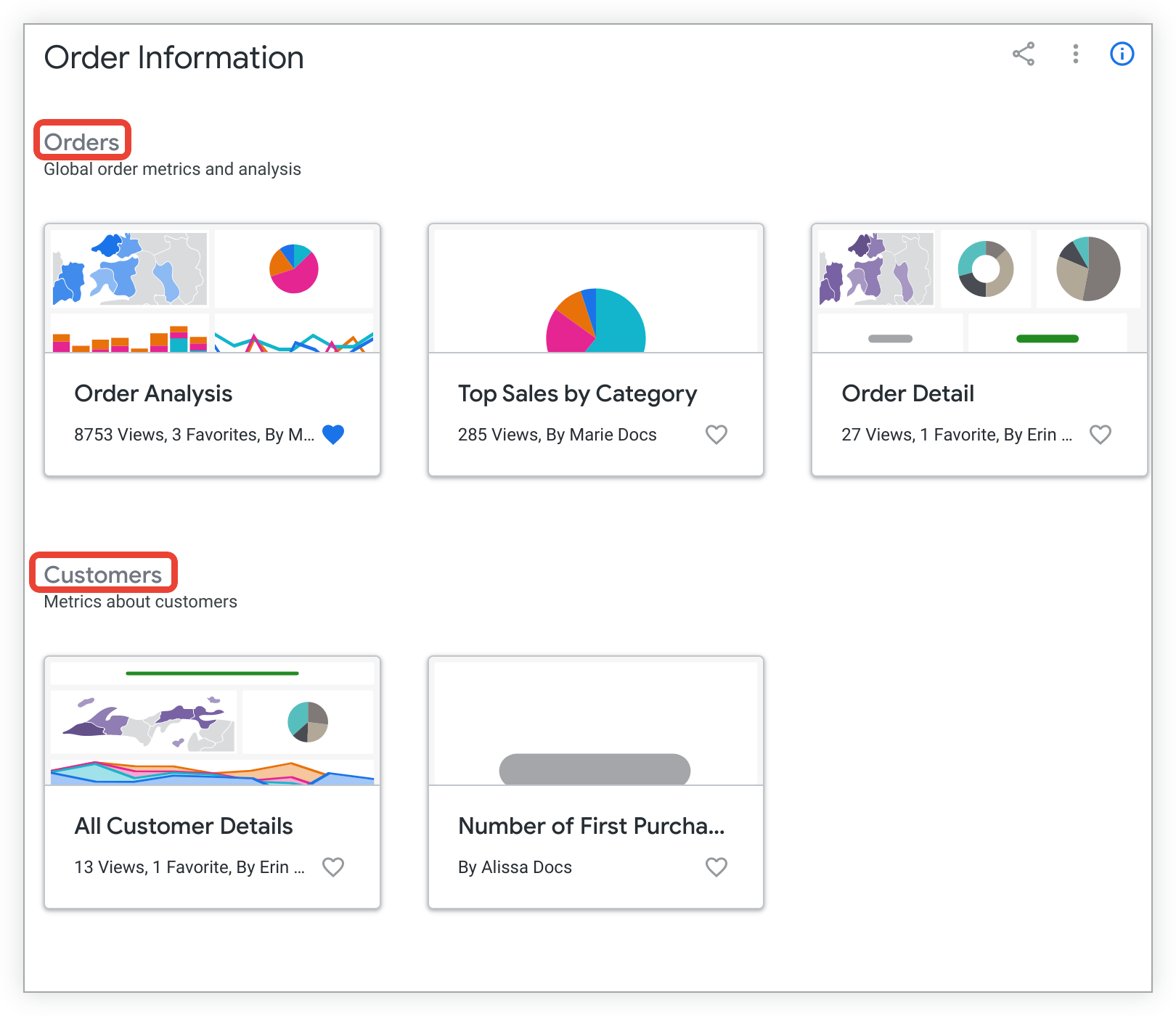
Visualizzazione della sezione delle informazioni di una lavagna
Le bacheche includono una sezione contenente informazioni comprimibili, contenente informazioni sul consiglio e sui suoi collaboratori. Per aprire la sezione delle informazioni di una lavagna, seleziona l'icona di informazioni (i) a destra del menu di condivisione della lavagna e del menu con tre puntini:
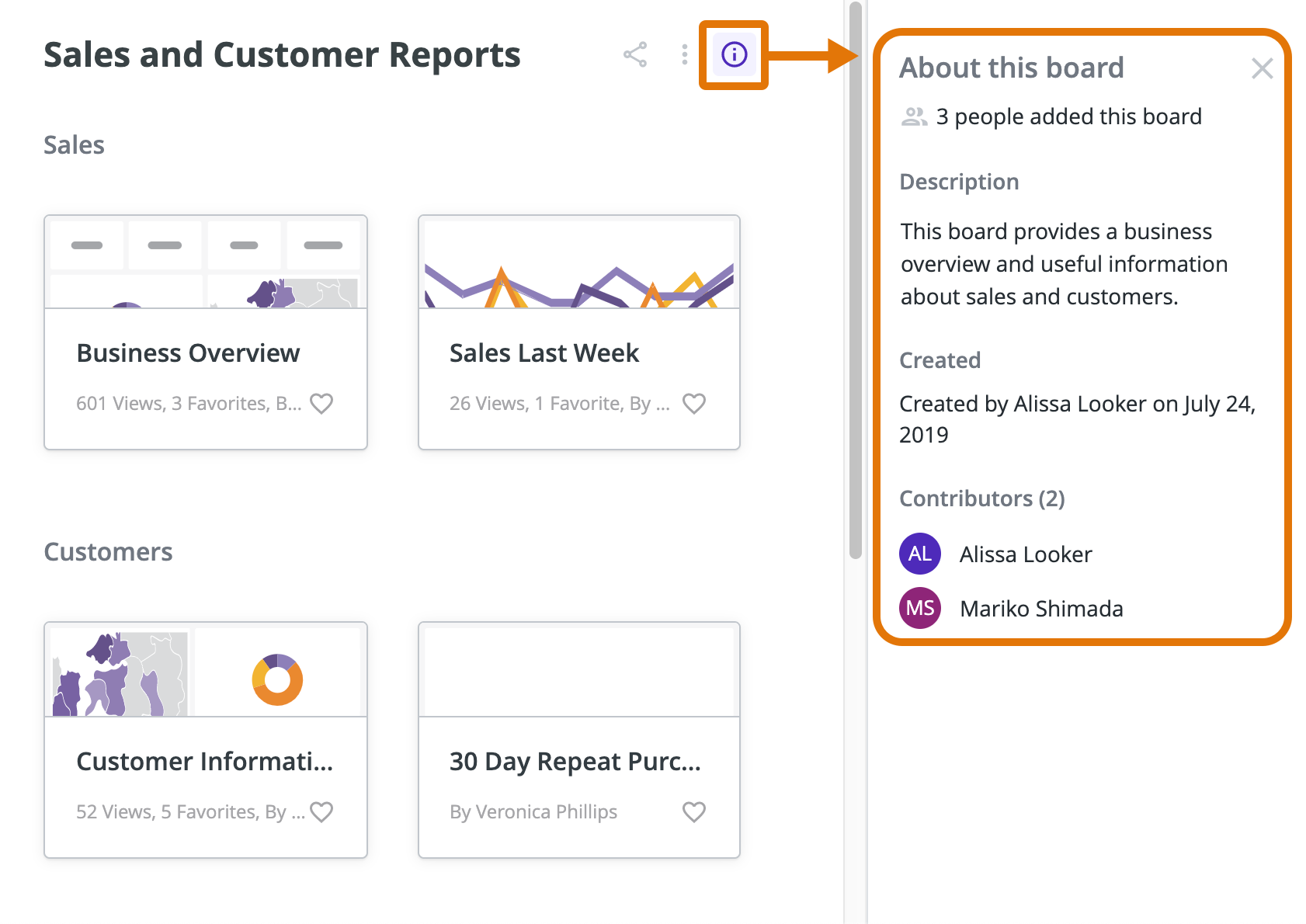
Nella sezione Informazioni di una lavagna vengono visualizzate le seguenti informazioni:

- Sotto il testo Informazioni su questa lavagna è elencato il numero di persone che hanno aggiunto la lavagna.
- Se una descrizione è stata aggiunta alla lavagna, verrà visualizzata in Descrizione. I collaboratori alla lavagna possono aggiungere testo e link di Markdown alla descrizione della lavagna.
- Nella sezione Creato vengono visualizzate informazioni su chi ha creato la lavagna e quando.
- La sezione Collaboratore elenca il numero di collaboratori tra parentesi. Sotto l'intestazione Collaboratore è riportato un elenco dei collaboratori. I collaboratori di una lavagna includono l'autore e gli utenti che hanno apportato modifiche.
Visualizzazione di tutte le bacheche
Per creare una nuova lavagna o trovare una lavagna esistente, seleziona l'icona con il segno più nella sezione Lavagne:
![]()
Dopo aver selezionato Browse all boards (Sfoglia tutte le bacheche), Looker visualizza la finestra Find boards at your organization, in cui sono elencate tutte le bacheche che tu o altri utenti dell'organizzazione avete creato e a cui hai accesso.
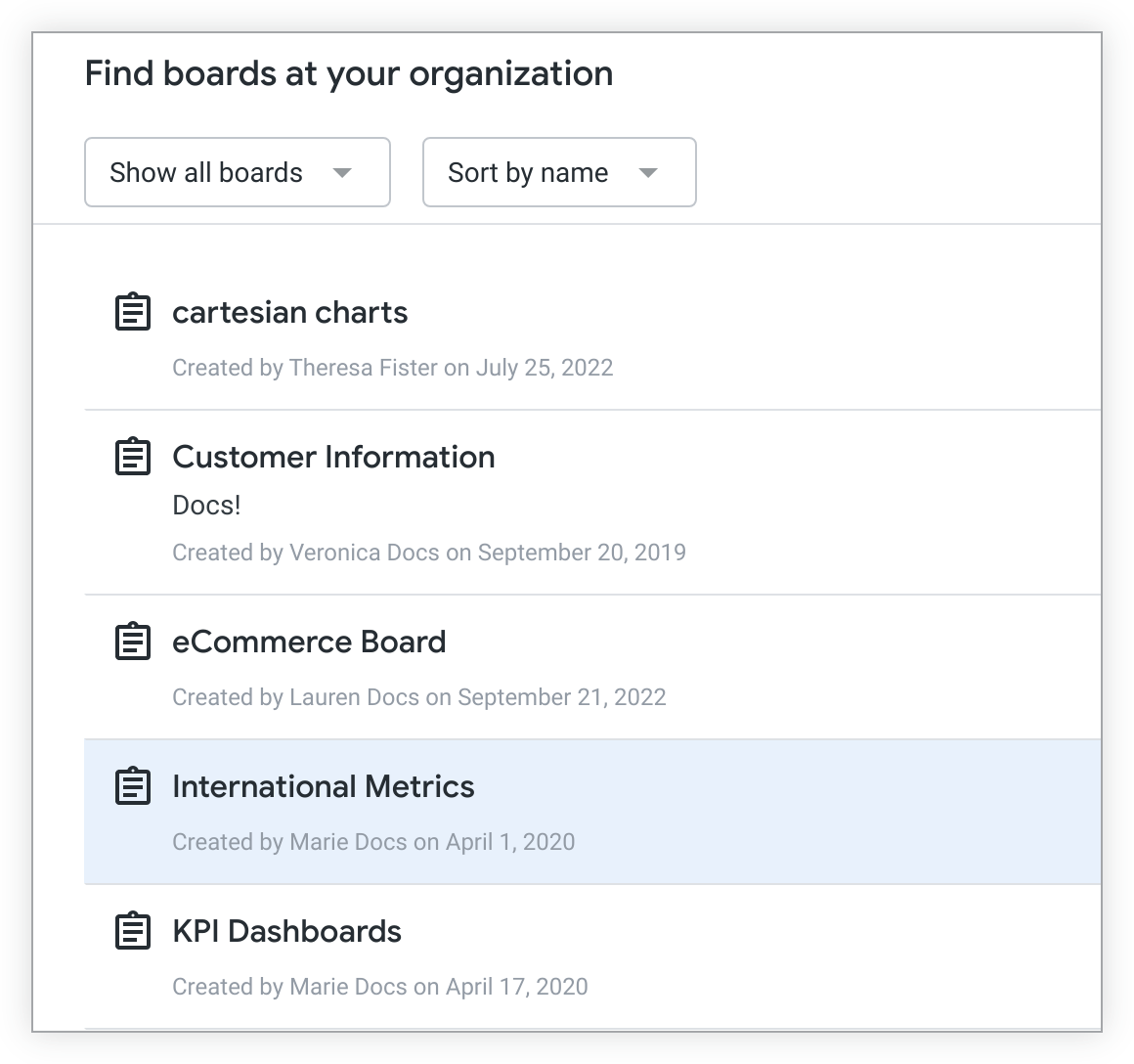
Per impostazione predefinita, la finestra Trova bacheche nella tua organizzazione elenca tutti i tabelloni a cui hai accesso. Per visualizzare solo le bacheche che hai creato o che hai aggiunto al tuo elenco, seleziona Mostra le mie lavagne o Mostra le bacheche che ho aggiunto dal menu a discesa Mostra tutte le bacheche:
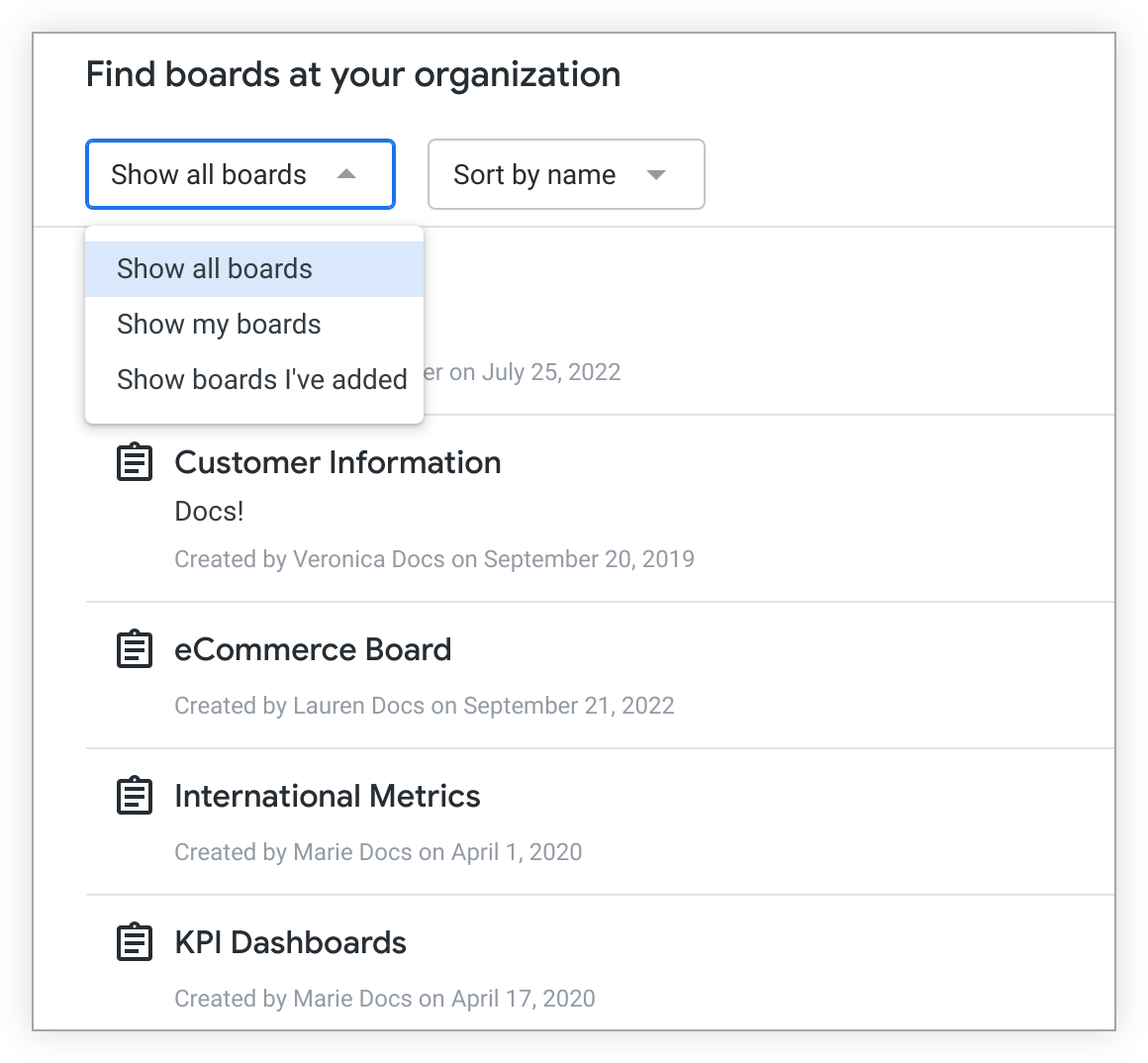
Puoi anche ordinare le lavagne a cui hai accesso in base al nome, all'autore, alla data di creazione o alle più popolari selezionando l'opzione corrispondente nel menu a discesa Ordina per nome:

Ricerca di contenuti salvati
In alternativa alla navigazione tra le cartelle, puoi utilizzare parole o frasi specifiche per cercare contenuti salvati nella tua istanza di Looker.
Ricerca ottimizzata
Nota per gli amministratori: la ricerca migliorata viene attivata automaticamente sulle istanze ospitate da Looker in un ambiente Kubernetes.
Se hai abilitato la ricerca migliorata per la tua istanza, puoi utilizzare una nuova funzione di ricerca che offre risultati e ranking migliori, tra cui:
- Corrispondenza fuorviante per restituire i risultati se i termini di ricerca non sono corretti.
- Correzione ortografica per compensare le parole con ortografia errata inserite nella ricerca.
- Ranking migliorato che include automaticamente risultati selezionati e non selezionati senza che tu debba scegliere il set di risultati da visualizzare. Questo è il motivo per cui la Ricerca curata non è disponibile quando è abilitata la ricerca migliorata.
- Risultati di ricerca più rapidi. Per migliorare le prestazioni, la ricerca migliorata non restituisce file LookML. Puoi comunque cercare i file LookML all'interno di un progetto LookML.
Per eseguire una ricerca migliorata:

- Fai clic sull'icona Cerca nella barra di navigazione in alto.
- Inserisci il termine di ricerca.
- Viene visualizzato un elenco di risultati di ricerca che include cartelle, bacheche, Look, dashboard e altri contenuti a cui hai accesso.
- Fai clic su un risultato di ricerca per visualizzare l'argomento specifico.
Ricerca legacy
Se la ricerca migliorata non è abilitata sulla tua istanza, vedrai la ricerca legacy di Looker:

- Fai clic sull'icona Cerca nella barra di navigazione in alto.
- Inserisci il termine di ricerca.
- Viene visualizzato un elenco di risultati di ricerca che include cartelle, bacheche, Look, dashboard e altri contenuti a cui hai accesso.
- Fai clic su un risultato di ricerca per visualizzare l'argomento specifico.
Ricerca curata
La ricerca curata non si applica ai sistemi chiusi.
Se la funzionalità Ricerca curata è attiva, i risultati di ricerca includono i contenuti delle cartelle condivise, della tua cartella personale e delle bacheche. I contenuti salvati in altre cartelle personali verranno inclusi nei risultati solo se sono bloccati anche su una lavagna. I risultati di ricerca escluderanno i contenuti esistenti solo nelle cartelle personali di altri utenti:
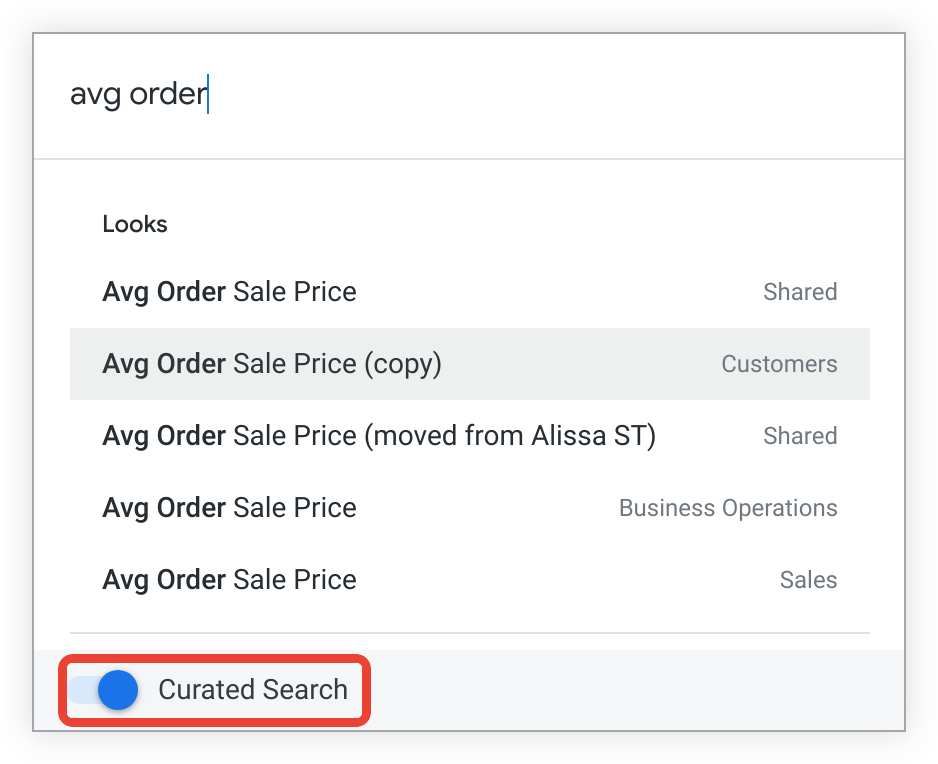
Per includere contenuti di cartelle personali di altri utenti, disattiva l'opzione Ricerca curata nella finestra di dialogo dei risultati di ricerca.
Visualizzare i contenuti sulla home page
Per andare alla home page, seleziona Home dal pannello di navigazione a sinistra. Se l'amministratore di Looker ha impostato una bacheca come home page, verrà visualizzato il nome della lavagna anziché il valore Home.
A seconda delle impostazioni specificate dall'amministratore, quando accedi alla home page o accedi a Looker, potresti visualizzare uno dei seguenti elementi:
- Home page Looker predefinita
- Una cartella
- Una lavagna
- Una pagina di Markdown o un altro URL in Looker
Home page predefinita
Se l'amministratore ha scelto l'opzione predefinita per la home page di Looker, la tua home page mostrerà icone rappresentative di dashboard e Look, utilizzando miniature per mostrare un'anteprima del colore e del tipo di visualizzazione, senza rivelare i dati effettivi:

- Seleziona la miniatura di un look o di una dashboard per aprirla oppure passa il mouse sopra la miniatura per visualizzarne la descrizione e il menu a forma di ingranaggio.
- Scegli Mostra tutto nella sezione Preferiti per aprire la cartella Preferiti.
- Scegli Vedi tutti nella sezione Visualizzati di recente da te della pagina per aprire la cartella Visualizzati di recente.
- Seleziona un gruppo dal menu a discesa Gruppo nella sezione Visualizzati di recente da altri per vedere i contenuti del gruppo visualizzato di recente.
- Controlla la barra laterale di Company News per trovare annunci dell'amministratore di Looker.
I contenuti sono organizzati in questa pagina nelle seguenti sezioni:
- Le tue dashboard e i tuoi look preferiti mostrano le dashboard o i look che hai contrassegnato come preferiti facendo clic sulle relative icone a forma di cuore, che puoi eseguire dalla home page e dalla cartella o nella pagina che preferisci.
- Dashboard e Look visualizzati di recente mostra i contenuti che sono stati visualizzati più di recente, da te e da un gruppo di utenti selezionato. Se l'amministratore di Looker ha configurato più gruppi, puoi utilizzare l'elenco a discesa della sezione Visualizzati di recente da altri per mostrare i contenuti più visualizzati di un gruppo di utenti specifico.
- La barra laterale Annuncio viene visualizzata nella home page personalizzata se l'amministratore di Looker ha impostato la home page predefinita di Looker come home page e ha aggiunto contenuti alla barra laterale. La barra laterale potrebbe includere testo, link e immagini dell'amministratore. Puoi passare il mouse sopra la barra laterale per visualizzare ulteriori informazioni e link, se l'amministratore li ha inclusi.
Fai clic su una miniatura per aprire il look o la dashboard. Puoi anche passare il mouse sopra una miniatura per visualizzare ulteriori informazioni e opzioni:
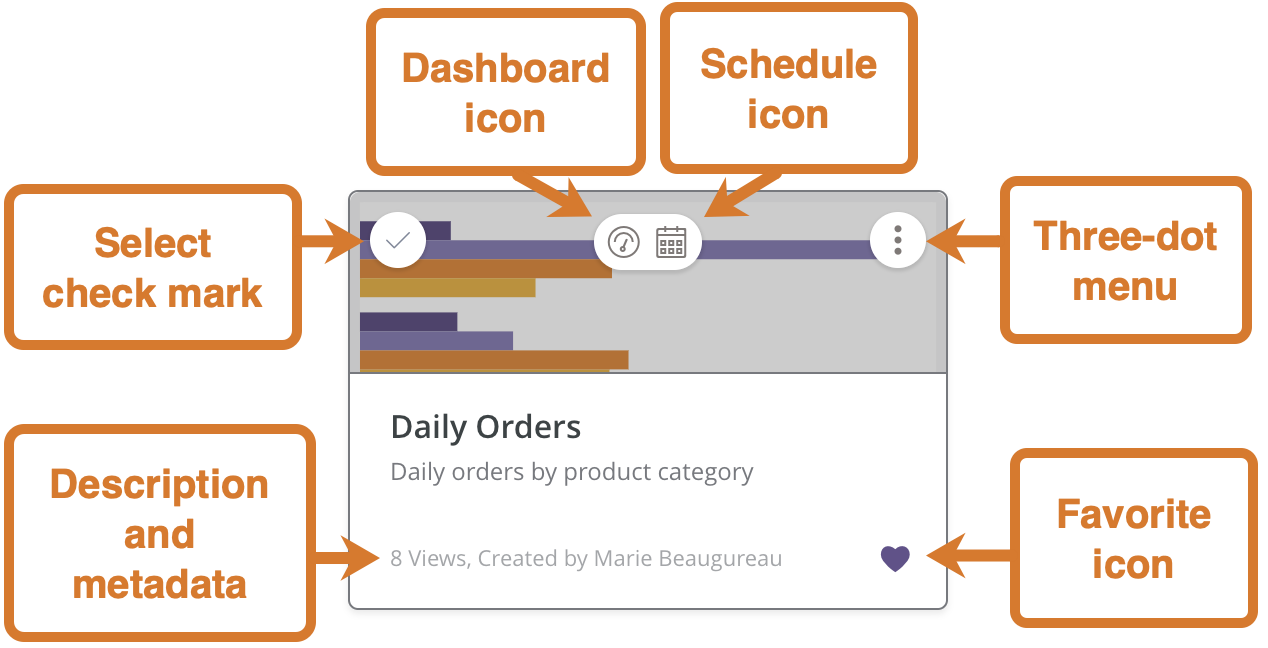
- Seleziona il segno di spunta per le opzioni per selezionare l'elemento, seleziona tutto, copia, sposta nel cestino o sposta.
- Su un look, la presenza dell'icona della dashboard indica che il look viene utilizzato in una dashboard. Passa il mouse sopra l'icona per visualizzare l'elenco delle dashboard che includono il look.
- La presenza dell'icona del calendario indica che il Look o la dashboard sono pianificati per la distribuzione dei contenuti. Fai clic sull'icona per aprire la finestra popup Pianifica dei contenuti, dove puoi visualizzare e modificare le opzioni di pubblicazione dei contenuti. Se fai clic sull'icona del calendario per una dashboard che utilizza la nuova esperienza, verrà aperto lo scheduler precedente.
- Il menu con tre puntini offre opzioni per la configurazione dei contenuti e per la pubblicazione dei dati.
- Seleziona l'icona a forma di cuore per aggiungere o rimuovere l'elemento dai preferiti.
- Se una descrizione è stata scritta per il look o per la dashboard, viene visualizzata sotto il titolo del look o della dashboard.
Cartelle
L'amministratore potrebbe aver impostato la tua home page sulla cartella Shared (Condivisa) o su un'altra cartella nell'organizzazione. Ad esempio, se la tua home page è stata impostata sulla cartella Shared folders (Cartelle condivise), quando accedi a Looker vedrai quanto segue:
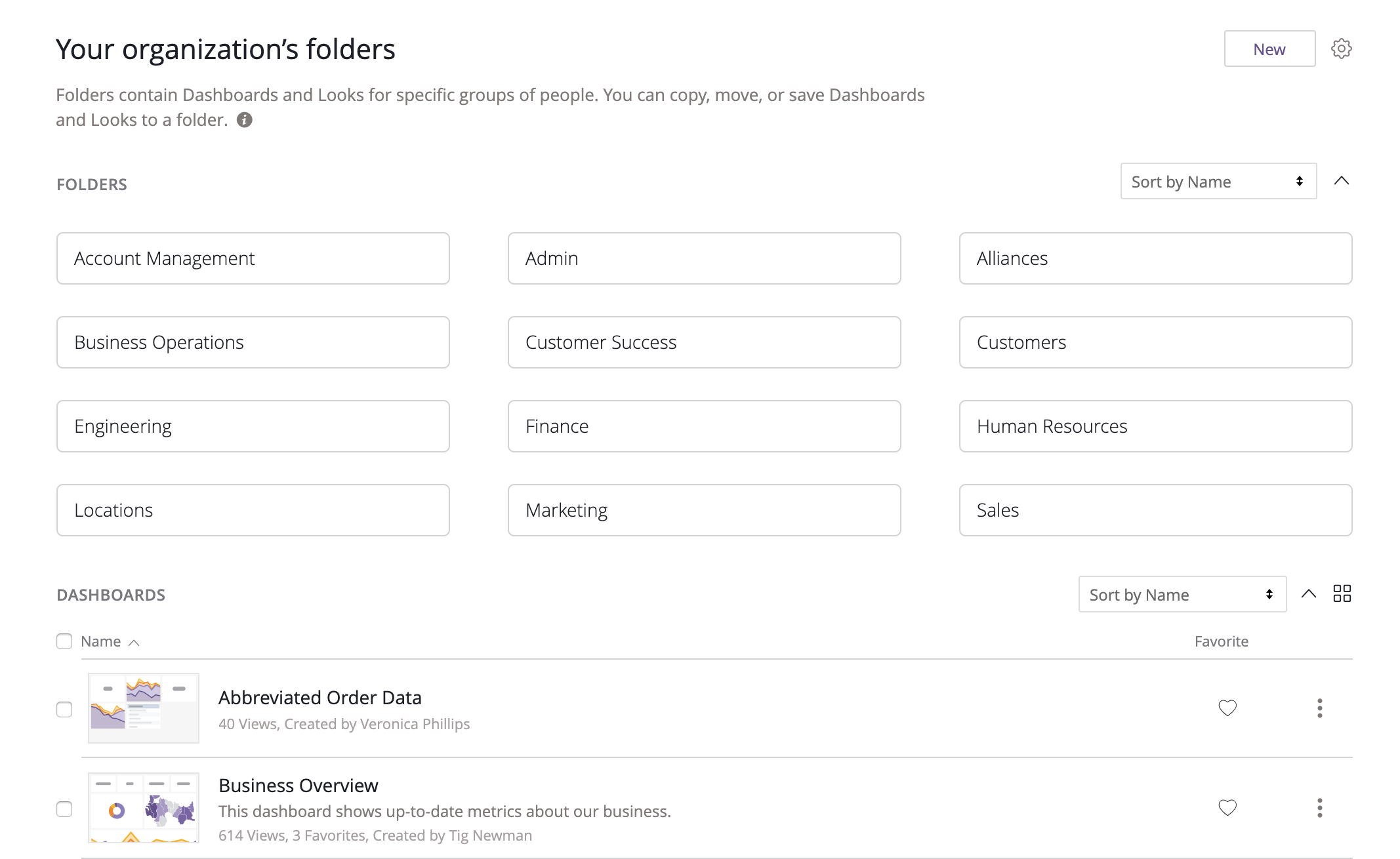
Questa pagina elenca cartelle, dashboard e Look che hai creato o a cui hai accesso. Per informazioni su come accedere ai contenuti dalle cartelle, consulta la sezione Navigare ai contenuti nelle cartelle.
Lavagne
Se l'amministratore ha impostato una bacheca come home page, il nome della lavagna apparirà nel riquadro di navigazione a sinistra.
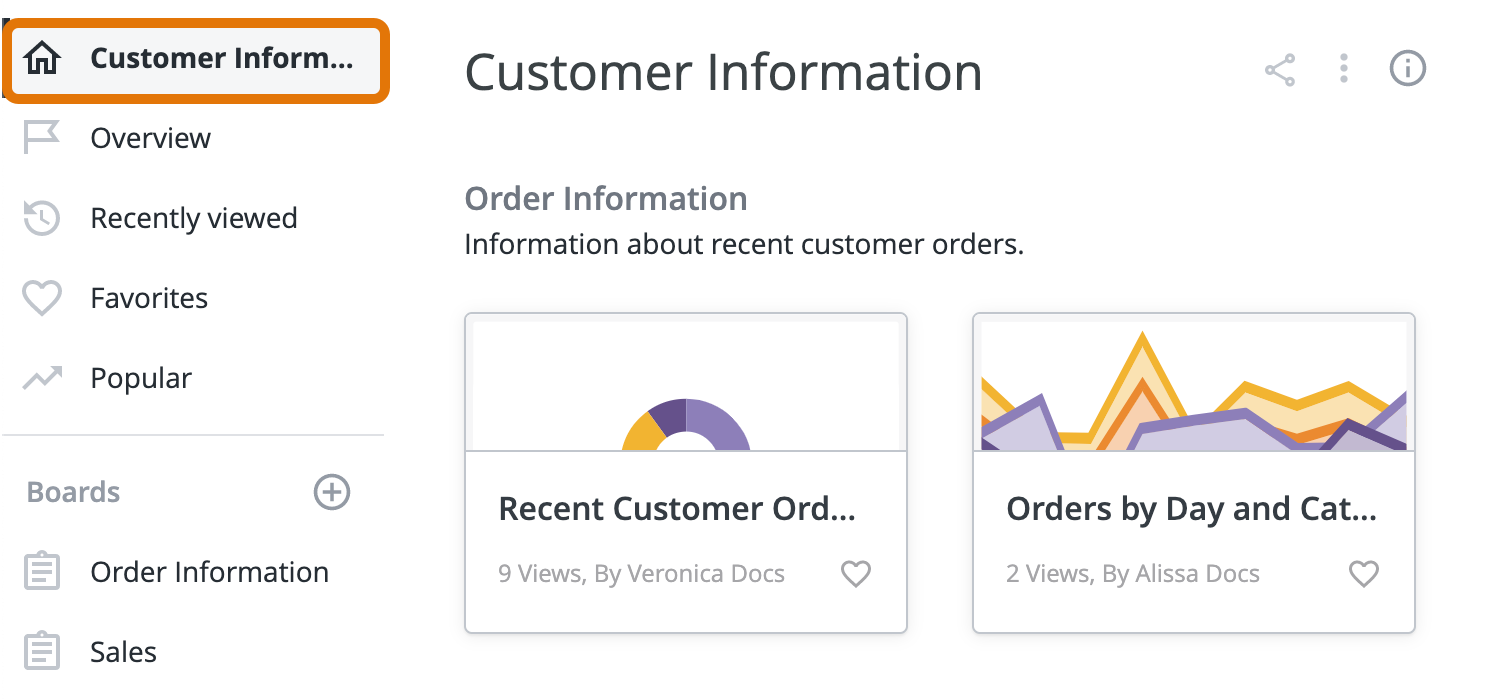
Per informazioni su come accedere ai contenuti nelle bacheche, consulta la sezione relativa a utilizzare i contenuti nei consigli.
Home page basate su URL
Un amministratore può impostare la home page in modo che rimandi a una cartella, una lavagna o un'altra pagina di Looker basata su URL, ad esempio un file di Markdown o una dashboard specifica.
Se l'amministratore ha impostato la tua home page su un URL diverso da una cartella o una lavagna, puoi andare alla home page selezionando l'icona di Looker in alto a sinistra nell'applicazione.
Conclusione
Ora sai come trovare le dashboard e i look esistenti creati da altri. Scopri come visualizzare e utilizzare le dashboard.

